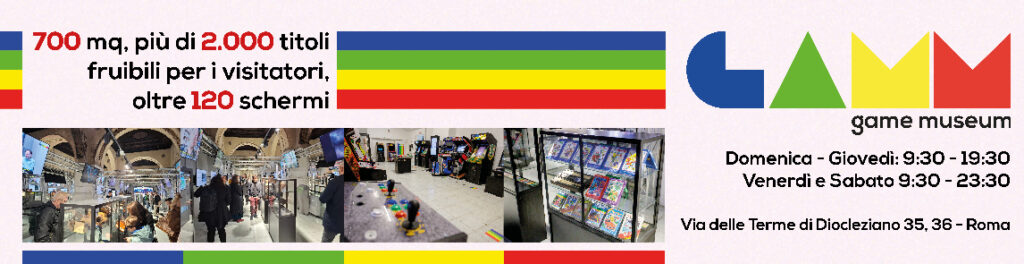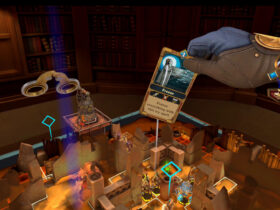Continua l’analisi di Road To VR sul neonato Samsung Gear VR, e in attesa di poter finalmente mettere anche noi le mani (o meglio, gli occhi) sul visore non appena arriverà anche sul mercato europeo vi riportiamo le impressioni dei nostri colleghi americani.
Nella prima parte era stato analizzato il design e il comfort del dispositivo, mentre adesso sono stati messi sotto i riflettori le varie applicazioni, menù e funzioni varie presenti al lancio. Ma procediamo con ordine.
OCULUS HOME
 Una volta inserito il Galaxy Note 4 nell’apposito vano e indossato Samsung Gear VR la prima cosa che vediamo è la Oculus Home. La navigazione tra e varie icone avviene con una combinazione di movimenti della testa per spostare il cursore e la pressione sul touchpad sul lato destro del visore per eseguire il comando di invio, e il tutto sembra funziona a dovere, anche se a sono stati segnalati sporadici episodi di mancato riconoscimento della pressione sul touchpad. Inoltre le icone in basso che servono per passare da una categoria all’altra (Home, Store, Library) si spostano verso l’alto quando selezionate, costringendo ad alzare la testa per evidenziarle con il cursore e dare l’invio. C’è quindi ancora un margine di miglioramento sulla fluidità e immediatezza nella navigazione, ma in linea generale il lavoro svolto è comunque buono.
Una volta inserito il Galaxy Note 4 nell’apposito vano e indossato Samsung Gear VR la prima cosa che vediamo è la Oculus Home. La navigazione tra e varie icone avviene con una combinazione di movimenti della testa per spostare il cursore e la pressione sul touchpad sul lato destro del visore per eseguire il comando di invio, e il tutto sembra funziona a dovere, anche se a sono stati segnalati sporadici episodi di mancato riconoscimento della pressione sul touchpad. Inoltre le icone in basso che servono per passare da una categoria all’altra (Home, Store, Library) si spostano verso l’alto quando selezionate, costringendo ad alzare la testa per evidenziarle con il cursore e dare l’invio. C’è quindi ancora un margine di miglioramento sulla fluidità e immediatezza nella navigazione, ma in linea generale il lavoro svolto è comunque buono.
STORE
 Lo stile del negozio digitale è in linea con quello degli altri app store in circolazione. Le varie icone sono raggruppate in gruppi di sei, con il touchpad si scorre tra i vari gruppi mentre con la testa si possono evidenziare le cose che ci interessano. Questa soluzione al momento risulta comoda e funzionale, ma perchè ci sono solo 20 app tra cui scegliere: l’analisi infatti specifica come anche questo aspetto nel tempo dovrà essere riorganizzato, altrimenti ci si ritroverà spaesati tra le centinaia di app che sicuramente arriveranno nei prossimi mesi. Inoltre viene segnalato come ad ogni scroll con il touchpad corrisponda lo spostamento di un unico blocco: negli app store su dispositivi touch in genere se si muove velocemente il dito ci si sposta più rapidamente tra le varie pagine, mentre con questa soluzione può risultare noioso e fastidioso. Anche qui però si tratta di un “problema” che può essere facilmente risolto in futuro.
Lo stile del negozio digitale è in linea con quello degli altri app store in circolazione. Le varie icone sono raggruppate in gruppi di sei, con il touchpad si scorre tra i vari gruppi mentre con la testa si possono evidenziare le cose che ci interessano. Questa soluzione al momento risulta comoda e funzionale, ma perchè ci sono solo 20 app tra cui scegliere: l’analisi infatti specifica come anche questo aspetto nel tempo dovrà essere riorganizzato, altrimenti ci si ritroverà spaesati tra le centinaia di app che sicuramente arriveranno nei prossimi mesi. Inoltre viene segnalato come ad ogni scroll con il touchpad corrisponda lo spostamento di un unico blocco: negli app store su dispositivi touch in genere se si muove velocemente il dito ci si sposta più rapidamente tra le varie pagine, mentre con questa soluzione può risultare noioso e fastidioso. Anche qui però si tratta di un “problema” che può essere facilmente risolto in futuro.
INSTALLAZIONE DELLE APP
 Avviare l’installazione è semplicissimo, infatti basta guardare l’apposita icona “Installa” e premere sul touchpad. Si raccomanda di guardare nelle info di ogni app (in particolare i giochi) per controllare se è richiesto il gamepad Bluetooth venduto separatamente per il funzionamento. La maggior parte degli articoli attualmente a disposizione non lo richiede, ma ad esempio se volete giocare ad HeroBound: First Step dovrete acquistare a parte anche il joystick. Il download avviene in background, per cui una volta avviata l’installazione possiamo comunque dedicarci ad altro fin quando un’apposita notifica ci avvisa del completamente dell’operazione. Ottimo inoltre il fatto che il Galaxy Note 4 può anche essere rimosso dal visore una volta partita l’installazione, poichè questa continuerà senza problemi. Infine però una nota dolente: al momento si è ristretti alle sole app rilasciate sullo store di Oculus, non si possono infatti installare ad esempio app di Google Cardboard, anche se sembra che esista un modo per farle funzionare comunque, ma si tratta tuttavia di un exploit non lecito e non approvato da Samsung.
Avviare l’installazione è semplicissimo, infatti basta guardare l’apposita icona “Installa” e premere sul touchpad. Si raccomanda di guardare nelle info di ogni app (in particolare i giochi) per controllare se è richiesto il gamepad Bluetooth venduto separatamente per il funzionamento. La maggior parte degli articoli attualmente a disposizione non lo richiede, ma ad esempio se volete giocare ad HeroBound: First Step dovrete acquistare a parte anche il joystick. Il download avviene in background, per cui una volta avviata l’installazione possiamo comunque dedicarci ad altro fin quando un’apposita notifica ci avvisa del completamente dell’operazione. Ottimo inoltre il fatto che il Galaxy Note 4 può anche essere rimosso dal visore una volta partita l’installazione, poichè questa continuerà senza problemi. Infine però una nota dolente: al momento si è ristretti alle sole app rilasciate sullo store di Oculus, non si possono infatti installare ad esempio app di Google Cardboard, anche se sembra che esista un modo per farle funzionare comunque, ma si tratta tuttavia di un exploit non lecito e non approvato da Samsung.
GIOCHI, APPS, ESPERIENZE
Oculus ha diviso i contenuti dello store in tre categorie, ovvero Giochi, Apps ed Esperienze. Al momento tuttavia questa categorizzazione non è presente nella Oculus Home, ma può essere trovata tramite l’App Android di Oculus, che permette di esplorare lo Store e gestire la Libreria tramite un’interfaccia standard non in VR. Al momento comunque questo è l’elenco completo di ciò che è disponibile per Samsung Gear VR.
Giochi
- Proton Pulse
- BombSquad VR
- Romans from Mars 360
- Dreadhalls
- Andshar Wars
- Darknet
- Esper
- Ikarus
- Viral
- Minotaur Rescue VR
- Hero Bound First Steps
Apps
- VR Gallery
- Oculus Cinema
- Oculus 360 Photos
- Oculus 360 Videos
Esperienze
- theBlueVR
- Titans of Space
- Cirque du Soleil’s Zarkana
- VR Introduction
- Strangers with Patrick Watson
MENU’ UNIVERSALE
Tenendo premuto il tasto Back sul touchpad si entra nel Menù Universale con una serie di icone, ovvero Oculus Home, Passthrough Camera, Reorient, Do Not Distrub, Brightness e Comfort Mode.
 Oculus Home ci porta (naturalmente) nella Oculus Home, Brightness permette di regolare la luminosità attraverso uno slider e il touchpad, mentre Comfort Mode permette allo schermo di impostare la visione di colori caldi per non affaticare troppo gli occhi per delle pause tra lunghe sessioni di utilizzo, anche se chi ha provato il dispositivo specifica come non abbia mai avuto bisogno di ricorrere a questa funzione. Reorient permette di reimpostare l’orientamento della visuale, anche se viene segnalato come curiosamente questo tasto sia leggermente decentrato, costringendo quindi a ricalibrare il dispositivo da angolazioni meno naturali. Do Not Disturb permette di disattivare le notifiche di chiamate e messaggi in arrivo, ed infine la Passthrough Camera consente di passare alla videocamera posteriore del Galaxy Note 4 per vedere l’ambiente intorno a noi senza doverci togliere il visore, risultando molto comodo ad esempio per prendere il pad, trovare le cuffie o…mangiare del sushi, come potete vedere nel video sempre dei nostri amici di Road To VR. E’ un peccato tuttavia che non si possa accedere immediatamente a questa comoda feature tramite un tasto apposito, ma ci sia l’obbligo di passare per il Menù Universale, inoltre bisogna abituarsi all’inizio alla perdita del senso di profondità nel vedere l’esterno attraverso una telecamera.
Oculus Home ci porta (naturalmente) nella Oculus Home, Brightness permette di regolare la luminosità attraverso uno slider e il touchpad, mentre Comfort Mode permette allo schermo di impostare la visione di colori caldi per non affaticare troppo gli occhi per delle pause tra lunghe sessioni di utilizzo, anche se chi ha provato il dispositivo specifica come non abbia mai avuto bisogno di ricorrere a questa funzione. Reorient permette di reimpostare l’orientamento della visuale, anche se viene segnalato come curiosamente questo tasto sia leggermente decentrato, costringendo quindi a ricalibrare il dispositivo da angolazioni meno naturali. Do Not Disturb permette di disattivare le notifiche di chiamate e messaggi in arrivo, ed infine la Passthrough Camera consente di passare alla videocamera posteriore del Galaxy Note 4 per vedere l’ambiente intorno a noi senza doverci togliere il visore, risultando molto comodo ad esempio per prendere il pad, trovare le cuffie o…mangiare del sushi, come potete vedere nel video sempre dei nostri amici di Road To VR. E’ un peccato tuttavia che non si possa accedere immediatamente a questa comoda feature tramite un tasto apposito, ma ci sia l’obbligo di passare per il Menù Universale, inoltre bisogna abituarsi all’inizio alla perdita del senso di profondità nel vedere l’esterno attraverso una telecamera.
Per il momento l’analisi termina qui, ma ulteriori aggiornamenti sono in arrivo…noi come sempre ve li riporteremo tempestivamente, nella speranza di potervi dare al più presto anche le nostre impressioni dopo aver provato personalmente Samsung Gear VR.
Clicca sulla copertina per leggere